Philips 40PFK6300, 48PFK6300, 55PFK6300 User Manual [de]
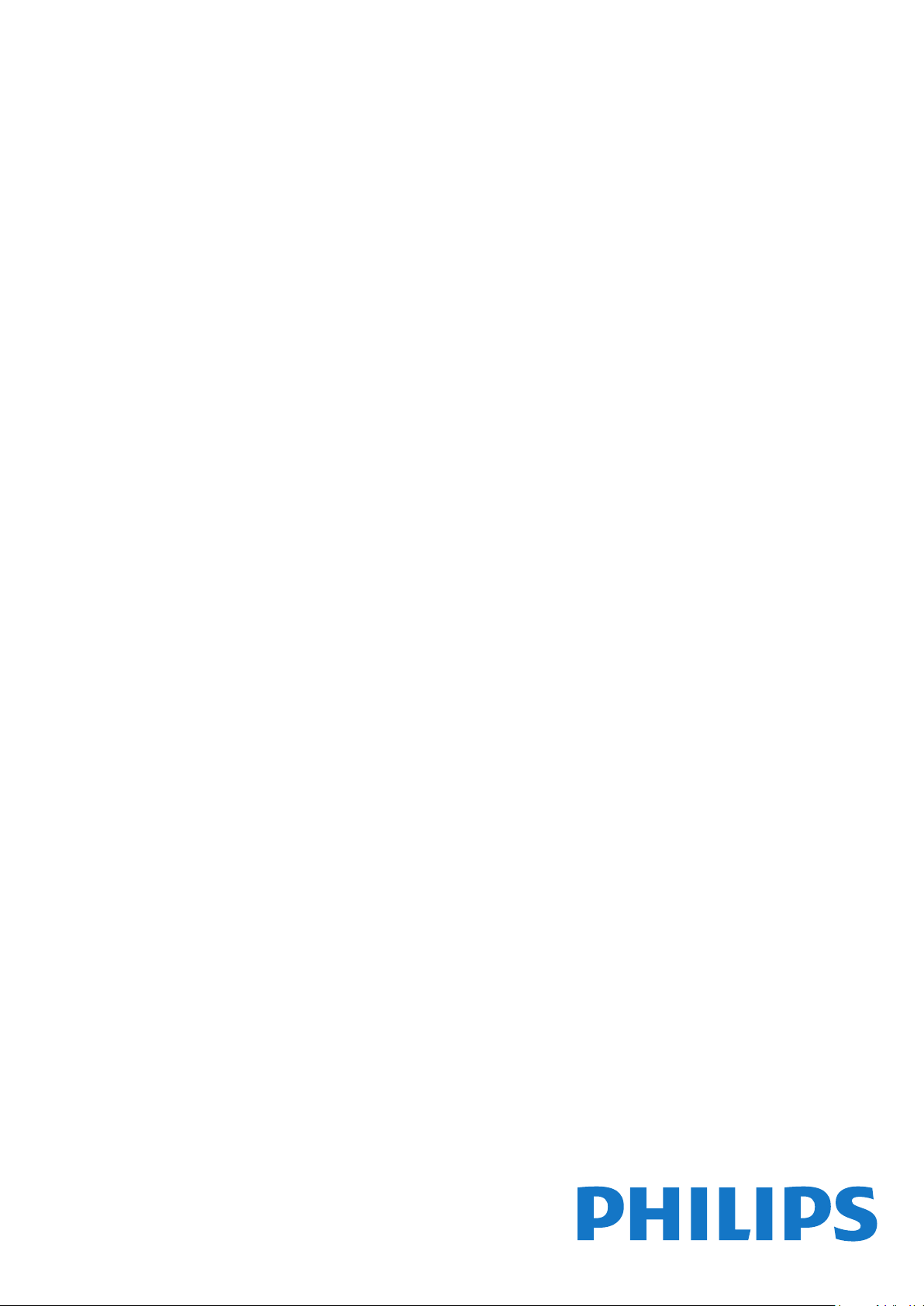
Register your product and get support at
www.philips.com/welcome
Benutzerhandbuch
LED TV series
40PFK6300
48PFK6300
55PFK6300

Inhalt
1 Ihr neuer Fernseher 3
1.1 Pause TV und Aufnahmen 3
1.2 EasyLink 3
2 Konfigurieren 4
2.1 Lesen der Sicherheitshinweise 4
2.2 Standfuß und Wandmontage 4
2.3 Tipps zum Aufstellen 4
2.4 Netzkabel 4
2.5 Antennenkabel 5
2.6 Parabolantenne 5
3 Anschlüsse 6
3.1 Tipps zum Anschließen 6
3.2 EasyLink HDMI-CEC 7
3.3 Common Interface – CAM 8
3.4 Set-Top-Box – STB 8
3.5 Satellitenempfänger 9
3.6 Home Entertainment-System – HES 9
3.7 Blu-ray Disc-Player 11
3.8 DVD-Player 11
3.9 Spielkonsole 11
3.10 USB-Festplatte 12
3.11 USB-Flashlaufwerk 12
3.12 Camcorder 13
3.13 Computer 13
3.14 Kopfhörer (Für Fernsehermodelle 4000, 4100,
6300) 13
4 Einschalten 15
4.1 Ein oder Standby (Für Fernsehermodelle 6300)
15
5 Fernbedienung 16
5.1 Tastenübersicht (Für Fernsehermodelle 6300)
16
5.2 IR-Sensor 16
5.3 Batterien 17
5.4 Pflege 17
6 Fernsehsender 18
6.1 Wiedergabe von Fernsehsendern 18
6.2 Einstellung der Sender 22
7 Satellitensender (Für Modelle PxK)
27
7.1 Wiedergeben von Satellitensendern 27
7.2 Liste der Satellitensender 27
7.3 Bevorzugte Satellitensender 28
7.4 Sperren von Satellitensendern 28
7.5 Satelliteninstallation 29
7.6 Probleme mit Satelliten 33
8 TV-Guide 34
8.1 Verwenden des TV-Guide 34
8.2 Aufnahmen 34
8.3 Abrufen von TV-Guide-Daten 34
9 Quellen 36
9.1 Quellenliste 36
9.2 Aus dem Standby-Modus 36
9.3 EasyLink 36
10 Timer und Uhr 37
10.1 Sleep-Timer 37
10.2 Uhr 37
10.3 Automatisches Ausschalten 37
11 Ihre Fotos, Videos und Musik 38
11.1 Über eine USB-Verbindung 38
12 Pause TV 40
12.1 Pause TV 40
13 Aufnehmen 41
13.1 Was wird benötigt? 41
13.2 Aufnehmen einer Sendung 41
13.3 Wiedergeben von Aufnahmen 41
14 Einstellungen 43
14.1 Bild 43
14.2 Spiel oder PC 45
14.3 Format und Ränder 45
14.4 Ton 45
14.5 Ambilight (Für Fernsehermodelle 6300) 48
15 Technische Daten 50
15.1 Umweltschutz 50
15.2 Empfang für Modelle PxK 51
15.3 Anzeige 51
15.4 Leistung 51
15.5 Abmessungen und Gewichte 51
15.6 Konnektivität für Pxx6300 52
15.7 Ton 53
15.8 Multimedia 53
16 Software 54
16.1 Software-Aktualisierung 54
16.2 Softwareversion 54
16.3 Open-Source-Software 54
17 Troubleshooting und Support 55
17.1 Fehlerbehebung 55
17.2 Registrieren 56
17.3 Hilfe 57
17.4 Online-Hilfe 57
17.5 Service-CenterReparatur 57
18 Sicherheit und Sorgfalt 58
18.1 Sicherheit 58
18.2 Bildschirmpflege 59
19 Nutzungsbedingungen, Urheberrechte und
Lizenzen 60
19.1 Nutzungsbedingungen 60
19.2 Urheberrechte und Lizenzen 60
Index 62
2

1
Ihr neuer Fernseher
1.1
Pause TV und Aufnahmen
Wenn Sie eine USB-Festplatte anschließen, können
Sie eine Sendung von einem digitalen
Fernsehprogramm zeitversetzt sehen und
aufnehmen.
Sehen Sie die Sendung später an, um einen
dringenden Anruf entgegenzunehmen, oder gönnen
Sie sich während der Sportübertragung einfach eine
kleine Pause. Die Sendung wird auf der USBFestplatte gespeichert, und Sie können die
Wiedergabe später fortsetzen.
1.2
EasyLink
Mit EasyLink können Sie ein angeschlossenes Gerät,
z. B. einen Blu-ray Disc-Player, mit der
Fernbedienung des Fernsehers steuern.
EasyLink kommuniziert mit den angeschlossenen
Geräten über HDMI-CEC.
3
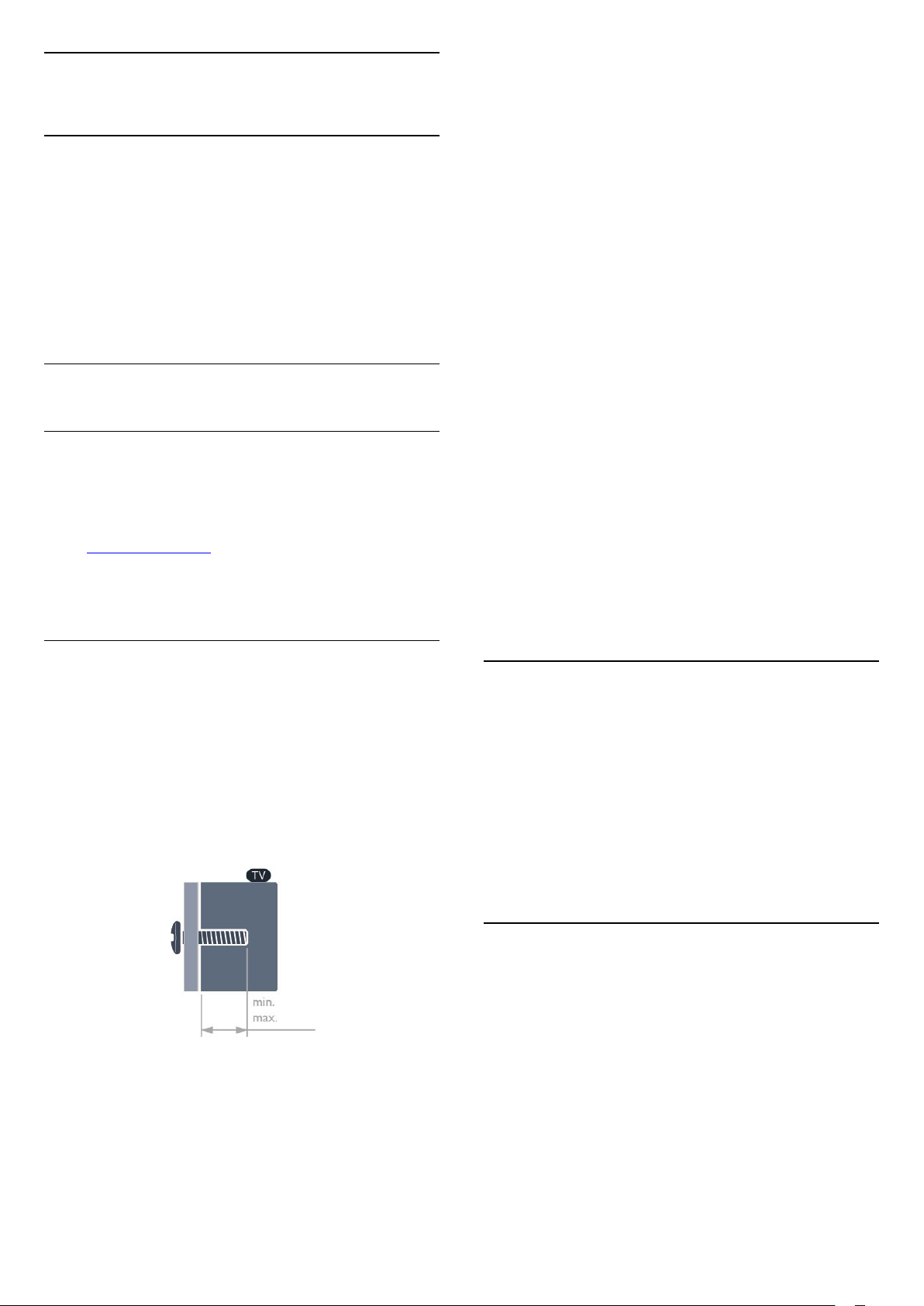
2
Konfigurieren
2.1
Lesen der
Sicherheitshinweise
Lesen Sie die Sicherheitshinweise, bevor Sie den
Fernseher zum ersten Mal verwenden.
Öffnen Sie in der Hilfe Sicherheit und Sorgfalt >
Sicherheit.
2.2
M4 (Minimum 10 mm, Maximum 14 mm)
- 32PHx4100/12 - VESA MIS-F 100 x 100,
M4 (Minimum 10 mm, Maximum 14 mm)
- 32PHx4100/88 - VESA MIS-F 100 x 100,
M4 (Minimum 10 mm, Maximum 14 mm)
- 32PHT4100/60 - VESA MIS-F 100 x 100,
M4 (Minimum 12 mm, Maximum 16 mm)
- 40Pxx4100 - VESA MIS-F 200 x 200,
M4 (Minimum 12 mm, Maximum 16 mm)
- 48Pxx4100 - VESA MIS-F 200 x 200,
M6 (Minimum 12 mm, Maximum 16 mm)
- 40Pxx6300 - VESA MIS-F 200 x 200,
M6 (Minimum 14 mm, Maximum 24 mm)
- 48Pxx6300 - VESA MIS-F 400 x 400,
M6 (Minimum 14 mm, Maximum 24 mm)
- 55Pxx6300 - VESA MIS-F 400 x 400,
M6 (Minimum 14 mm, Maximum 24 mm)
Standfuß und Wandmontage
Tischfuß
Die Montageanweisungen für den Standfuß finden
Sie in der mitgelieferten Kurzanleitung. Falls diese
Anleitung abhanden gekommen ist, können Sie sie
unter www.philips.com herunterladen.
Geben Sie zum Herunterladen der Kurzanleitung die
Typennummer des Fernsehers in das Suchfeld ein.
Wandmontage
Ihr Gerät kann zudem mit einer VESA-kompatiblen
Wandhalterung verwendet werden (separat
erhältlich).
Nutzen Sie die folgende VESA-Information, um die
Wandhalterung zu erwerben:
Um die Halterung sicher anzubringen, verwenden Sie
eine Schraube mit der in der Abbildung dargestellten
Länge.
Vorsicht
Die Wandmontage des Fernsehers erfordert
Fachkenntnisse und sollte nur von qualifiziertem
Personal durchgeführt werden. Bei der Wandmontage
des Fernsehers sollten die dem Gewicht des Geräts
entsprechenden Sicherheitsstandards beachtet
werden. Lesen Sie zudem die Sicherheitshinweise,
bevor Sie den Fernseher aufstellen.
TP Vision Europe B.V. übernimmt keine Haftung für
eine unsachgemäße Montage oder aus der Montage
resultierende Unfälle oder Verletzungen.
2.3
Tipps zum Aufstellen
- Stellen Sie den Fernseher so auf, dass kein direktes
Licht auf den Bildschirm fällt.
- Stellen Sie den Fernseher bis zu 15 cm von der
Wand entfernt auf.
- Der ideale Abstand zum Fernseher beträgt das
Dreifache der Bildschirmdiagonale. Im Sitzen sollten
Ihre Augen auf derselben Höhe sein wie die Mitte des
Bildschirms.
- 22Pxx4000 - VESA MIS-F 75 x 75, M4 (Minimum
10 mm, Maximum 10,5 mm)
- 24Pxx4000 - VESA MIS-F 75 x 75, M4 (Minimum
10 mm, Maximum 10,5 mm)
- 24PHx5210 - VESA MIS-F 75 x 75, M4 (Minimum
10 mm, Maximum 10,5 mm)
- 32PFx4100 - VESA MIS-F 100 x 100,
2.4
Netzkabel
- Schließen Sie das Netzkabel an den Anschluss
POWER auf der Rückseite des Fernsehers an.
- Stellen Sie sicher, dass das Netzkabel fest in den
Anschluss gesteckt ist.
- Achten Sie darauf, dass der Netzstecker in der
Steckdose jederzeit zugänglich ist.
- Um das Stromkabel vom Netzanschluss zu trennen,
ziehen Sie niemals am Kabel, sondern immer am
Stecker.
4

Dieser Fernseher verbraucht im Standby-Betrieb sehr
wenig Strom. Ziehen Sie dennoch den Netzstecker ab,
wenn Sie den Fernseher über einen längeren
Zeitraum nicht verwenden, um Strom zu sparen.
2.5
Antennenkabel
- Stecken Sie den Antennenstecker fest in die
ANTENNA-Buchse auf der Rückseite des Fernsehers.
Sie können Ihre eigene Antenne anschließen oder
eine Verbindung zu einem Antennensignal von einem
Antennenverteilersystem herstellen. Verwenden Sie
ein HF-Koaxialkabel (75 Ohm) mit IEC-Stecker.
Verwenden Sie diese Antennenverbindung für DVBT- und DVB-C-Eingangssignale.
2.6
Parabolantenne
- Für Modelle PxK
Verbinden Sie den Anschluss für die
Satellitenantenne (Typ F) mit dem
Satellitenanschluss SAT auf der Rückseite des
Fernsehers.
5

3
Anschlüsse
3.1
Tipps zum Anschließen
5 Meter ist.
Connectivity Guide
Verwenden Sie zum Verbinden eines Geräts mit dem
Fernseher immer die hochwertigste Verbindung.
Verwenden Sie außerdem qualitativ hochwertige
Kabel, um eine
gute Bild- und Tonübertragung sicherzustellen.
Wenn Sie beim Verbinden mehrerer Geräte mit dem
Fernseher Hilfe benötigen, können Sie den Philips TV
Connectivity Guide heranziehen. Dieser Leitfaden
bietet Informationen zum Anschlussverfahren und zu
den geeigneten Kabeln.
Gehen Sie auf www.connectivityguide.philips.com
Antenne
Wenn Sie über eine Set-Top-Box (einen
Digitalreceiver) oder einen Recorder verfügen,
verbinden Sie die Kabel so, dass das Antennensignal
zunächst durch die Set-Top-Box bzw. den Recorder
läuft, bevor es zum Fernseher gelangt. Dadurch
können die Antenne und die Set-Top-Box zur
Aufnahme mögliche zusätzliche Kanäle an den
Recorder senden.
EasyLink HDMI-CEC
Wenn Ihre Geräte über HDMI angeschlossen sind und
über EasyLink verfügen, können Sie diese Geräte
über die Fernbedienung des Fernsehers steuern.
Dazu muss EasyLink HDMI-CEC auf dem Fernseher
und den angeschlossenen Geräten aktiviert werden.
DVI zu HDMI
Verwenden Sie einen DVI-HDMI-Adapter, wenn Ihr
Gerät nur einen DVI-Anschluss aufweist. Verwenden
Sie einen der HDMI-Anschlüsse und zusätzlich ein
Audio-L/R-Kabel (3,5 mm-Miniklinkenbuchse) am
Audioeingang an der Rückseite des Fernsehers für
den Ton.
Kopierschutz
DVI- und HDMI-Kabel unterstützen HDCP (HighBandwidth Digital Content Protection). HDCP ist ein
Kopierschutzsignal, das verhindert, dass Inhalte von
einer DVD oder Blu-ray Disc kopiert werden. Es wird
auch DRM (Digital Rights Management) genannt.
HDMI ARC
Der HDMI 1-Anschluss des Fernsehers verfügt über
HDMI ARC (Audio Return Channel). Wenn das Gerät,
in der Regel ein Home Entertainment-System (HES),
ebenfalls über einen HDMI ARC-Anschluss verfügt,
schließen Sie es an den HDMI 1-Anschluss am
Fernseher an. Durch die HDMI ARC-Verbindung
benötigen Sie kein separates Audiokabel zur
Übertragung des Tons an das HES. Über HDMI ARC
werden sowohl Video- als auch Audiosignale
übertragen.
HDMI
HDMI-CEC
Ein HDMI-Anschluss bietet die beste Bild- und
Tonqualität. Ein einzelnes HDMI-Kabel kombiniert
Video- und Audiosignale. Verwenden Sie ein HDMIKabel für High Definition- (HD) oder Full HD- (FHD)
TV-Signale. Verwenden Sie ein High Speed-HDMIKabel für optimale Signalqualitätsübertragung, und
verwenden Sie kein HDMI-Kabel, das länger als
Wenn Sie ARC an den HDMI-Anschlüssen
deaktivieren möchten, drücken Sie , und wählen Sie
Einstellung aus. Drücken Sie anschließend OK.
Wählen Sie TV-Einstellungen > Ton > Erweitert >
HDMI 1 – ARC aus.
Scart
SCART ist eine qualitativ gute Verbindung. Die SCARTVerbindung eignet sich für CVBS- und RGBVideosignale, jedoch nicht für HD-Fernsehsignale
(High Definition). Über SCART werden sowohl Videoals auch Audiosignale übertragen.
6

Verwenden Sie das SCART-Adapterkabel, um Ihr
Gerät anzuschließen.
Audioausgang – Optisch
Audioausgang – Optisch ist eine hochwertige
Tonverbindung. Diese optische Verbindung kann
5.1-Audiokanäle übertragen. Wenn Ihr Audiogerät, in
der Regel ein Home Entertainment-System (HES),
nicht über einen HDMI ARC-Anschluss verfügt,
können Sie dieses Soundkabel an den optischen
Audioeingang am HES anschließen. Die Verbindung
"Audioausgang – Optisch" sendet den Ton vom
Fernseher an das HES.
EasyLink-Einrichtung
Die Easy-Link-Funktion des Fernsehers ist
standardmäßig aktiviert. Stellen Sie sicher, dass alle
HDMI-CEC-Einstellungen auf den angeschlossenen
EasyLink-Geräten richtig definiert sind. EasyLink
funktioniert unter Umständen nicht mit Geräten
anderer Hersteller.
HDMI-CEC und andere Marken
Die HDMI-CEC-Funktionalität wird bei verschiedenen
Marken unterschiedlich benannt. Einige Beispiele
sind: Anynet, Aquos Link, Bravia Theatre Sync, Kuro
Link, Simplink und Viera Link. Nicht alle Marken sind
vollständig mit EasyLink kompatibel.
Als Beispiel genannte HDMI-CEC-Marken sind
Eigentum der jeweiligen Inhaber.
Gerätesteuerung (Für
Sie können die Art des Audioausgangssignals so
festlegen, dass es den Audiomöglichkeiten des Home
Entertainment-Systems entspricht.
Wenn der Ton nicht mit dem Bild auf dem Bildschirm
übereinstimmt, können Sie den Ton mit der
Videowiedergabe synchronisieren.
3.2
EasyLink HDMI-CEC
EasyLink
Mit EasyLink können Sie ein angeschlossenes Gerät
über die Fernbedienung des Fernsehers bedienen.
EasyLink kommuniziert mit den angeschlossenen
Geräten über HDMI-CEC (Consumer Electronics
Control). Die Geräte müssen HDMI-CEC unterstützen
und über HDMI angeschlossen sein.
Fernsehermodelle 6300)
Um ein über HDMI angeschlossenes und über
EasyLink konfiguriertes Gerät zu steuern, wählen Sie
das Gerät – oder dessen Aktivität – aus der Liste der
Fernseheranschlüsse aus. Drücken
Sie SOURCES , wählen Sie ein über HDMI
angeschlossenes Gerät aus, und drücken Sie OK.
Sobald das Gerät angeschlossen ist, kann das Gerät
über die Fernbedienung des Fernsehers gesteuert
werden. Die Tasten und OPTIONS sowie einige
weitere typische Fernsehertasten werden nicht an
das Gerät weitergeleitet.
Wenn sich die gewünschte Taste nicht auf der
Fernbedienung des Fernsehers befindet, können Sie
die Taste im Optionsmenü auswählen.
Drücken Sie OPTIONS, und wählen Sie
Steuerungen in der Menüleiste aus. Wählen Sie die
gewünschte Gerätetaste auf dem Bildschirm aus, und
drücken Sie OK.
Einige, sehr spezielle Gerätetasten sind
möglicherweise nicht im Steuerungsmenü verfügbar.
7
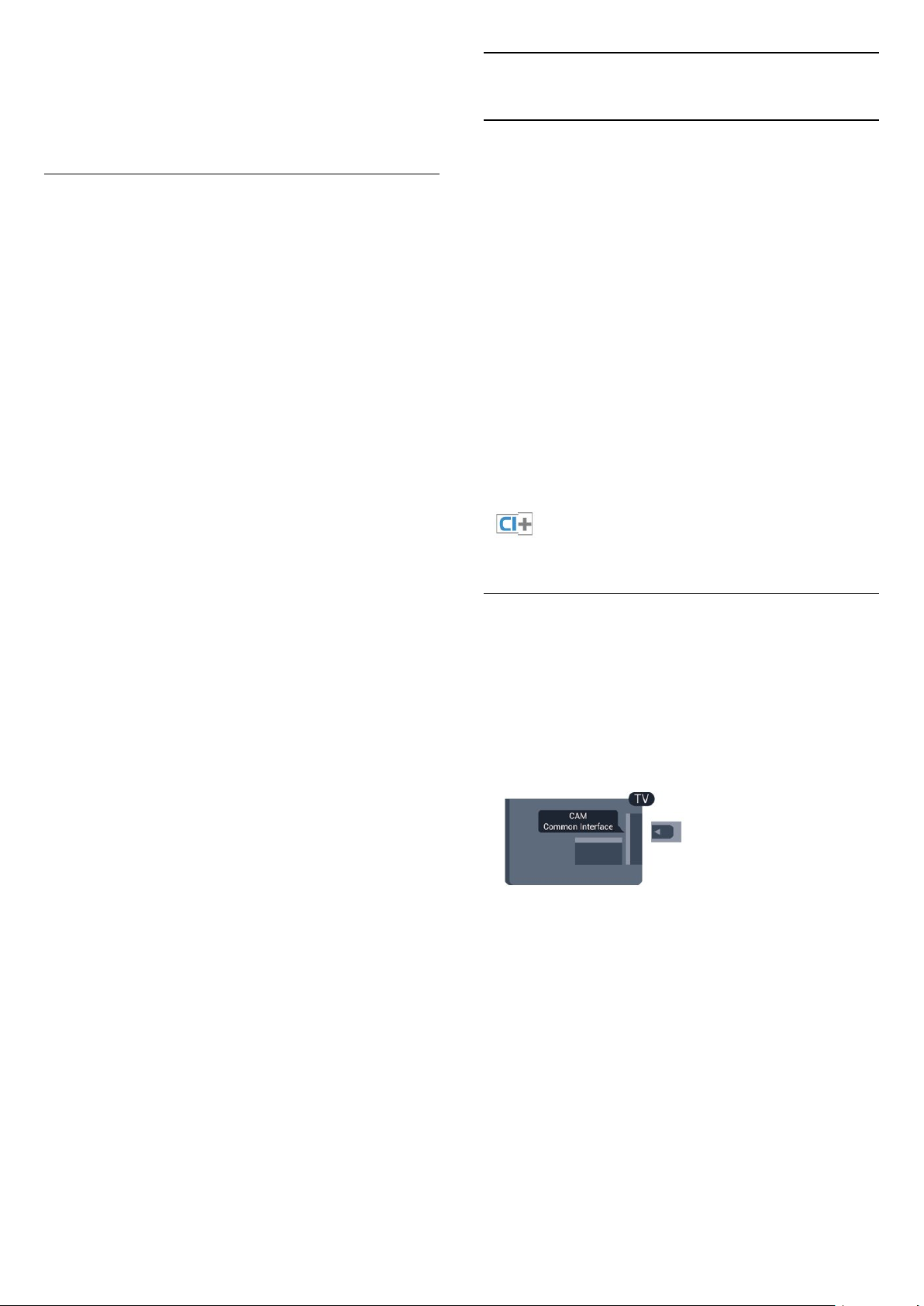
Hinweis: Nur Geräte, die die EasyLinkFernbedienungsfunktion unterstützen, reagieren auf
die Befehle der Fernbedienung des Fernsehers.
3.3
Common Interface – CAM
EasyLink-Einstellungen
Standardmäßig sind alle EasyLink-Einstellungen des
Fernsehers aktiviert. Jede EasyLink-Einstellung kann
jedoch einzeln deaktiviert werden.
EasyLink
So schalten Sie EasyLink vollständig aus:
1. Drücken Sie , wählen Sie Einstellung, und
drücken Sie anschließend OK.
2. Wählen Sie TV-Einstellungen > Allgemeine
Einstellungen > EasyLink aus.
3. Wählen Sie EasyLink aus.
4. Wählen Sie Aus, und drücken Sie OK.
5. Drücken Sie gegebenenfalls mehrmals , um das
Menü zu beenden.
EasyLink-Fernbedienung
Wenn Sie möchten, dass Geräte zwar miteinander
kommunizieren, nicht jedoch über die Fernbedienung
des Fernsehers gesteuert werden, können Sie die
EasyLink-Fernbedienung auch separat deaktivieren.
Mit der Fernbedienung Ihres Fernsehers können Sie
mehrere HDMI-CEC-kompatible Geräte steuern.
Wählen Sie im EasyLink-Einstellungsmenü EasyLink-
Fernbedienung und anschließend Aus aus.
Wiedergabe mit einem Tastendruck
Wenn Sie Inhalte von einem HDMI-CEC-kompatiblen
Gerät wiedergeben, schaltet sich der Fernseher aus
dem Standby-Modus ein und wechselt zur korrekten
Quelle.
CI+
Dieser Fernseher ist kompatibel mit CI+ Conditional
Access-Modulen (CAM).
Mit CI+ können Sie Premium-HD-Programme
ansehen, wie Filme oder Sport, die von digitalen
Fernsehsendern in Ihrer Region angeboten werden.
Diese Programme werden von den Fernsehsendern
verschlüsselt und können mit einem erworbenen
CI+-Modul entschlüsselt werden.
Dieses CI+-Modul (Conditional Access Module, CAM)
wird von den digitalen Fernsehsendern bereitgestellt,
wenn Sie ihre Premium-Programme abonnieren.
Diese Programme verfügen über einen strengen
Kopierschutz.
Wenden Sie sich an einen digitalen Fernsehsender,
um weitere Informationen zu den Bedingungen zu
erhalten.
CAM, CA-Modul
Einstecken eines CA-Moduls
Schalten Sie den Fernseher aus, bevor Sie ein CAModul einstecken.
Achten Sie beim Einstecken des CA-Moduls auf die
richtige Ausrichtung. Eine falsche Ausrichtung kann
das CA-Modul und den Fernseher beschädigen.
Standby-Modus auf Tastendruck
Wenn Sie auf der Fernbedienung des Fernsehers die
Taste drücken, wechseln der Fernseher und alle
HDMI-CED-kompatiblen Geräte in den StandbyModus.
System-Audiosteuerung
Wenn Sie ein HDMI-CEC-kompatibles Gerät
anschließen, dessen Lautsprecher über den HDMI
ARC-Anschluss verbunden sind, können Sie wählen,
dass Audioinhalte des Fernsehers über diese
Lautsprecher statt über die Fernsehlautsprecher
ausgegeben werden.
Stecken Sie die CAM-Karte in den Common InterfaceSteckplatz des Fernsehers.
Drehen Sie die Karte so, dass die Vorderseite zu Ihnen
zeigt, und schieben Sie das CA-Modul vorsichtig so
weit wie möglich in den Steckplatz ein.
Belassen Sie die Karte dauerhaft im Steckplatz.
Es kann einige Minuten dauern, bis das CA-Modul
aktiviert ist. Wenn das CA-Modul entfernt wird, wird
der digitale Fernsehdienst deaktiviert.
Wenn ein CAM eingesetzt und das Abonnement
bezahlt wurde, (wobei sich die
Verbindungsmethoden unterscheiden können),
können Sie die Fernsehübertragung ansehen. Das
eingesetzte CAM ist ausschließlich auf Ihren
Fernseher abgestimmt.
8
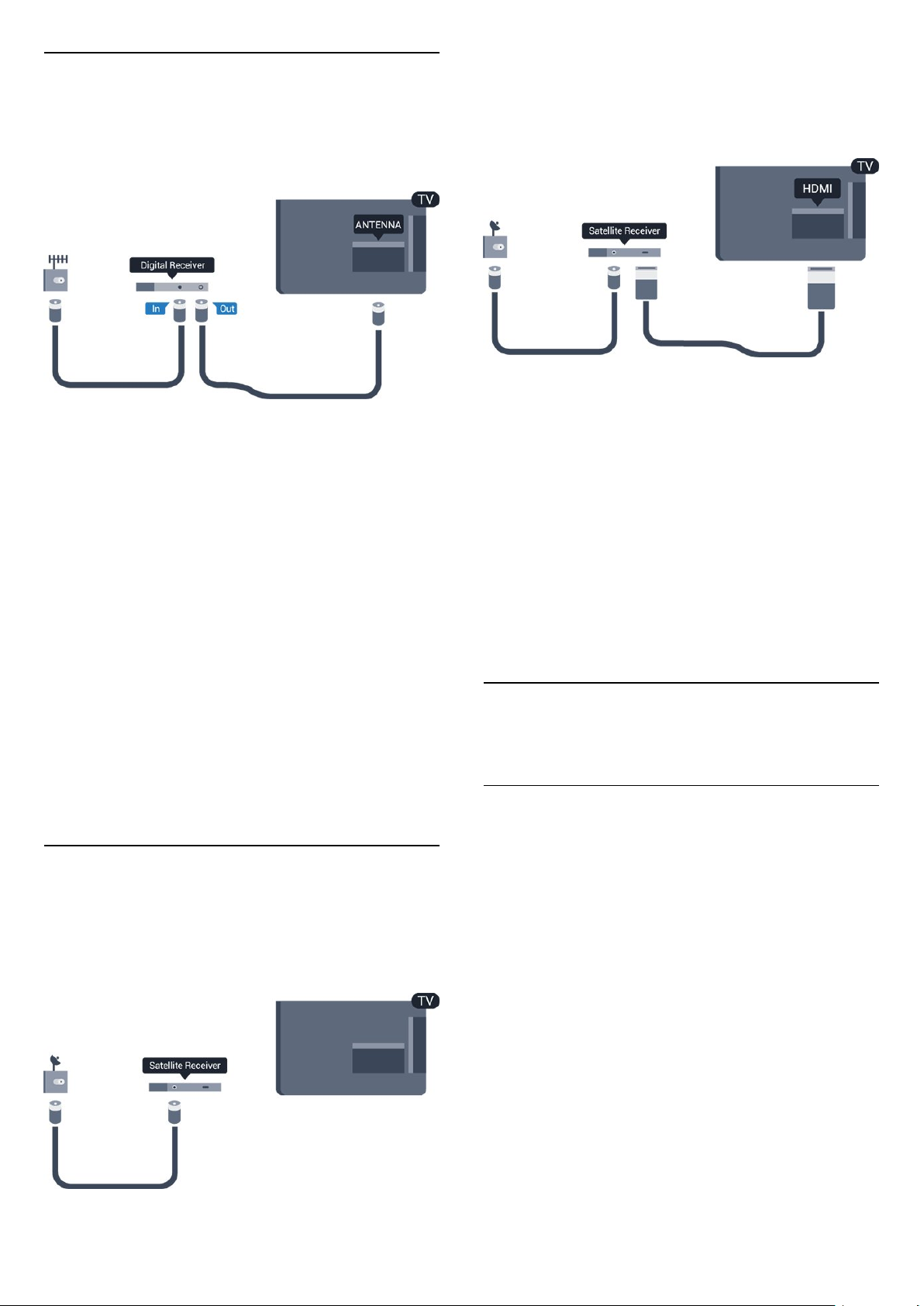
3.4
Set-Top-Box – STB
Schließen Sie die Antenne mit zwei Antennenkabeln
an die Set-Top-Box (einen Digitalreceiver) und den
Fernseher an.
Zusätzlich zur Antennenverbindung benötigen Sie ein
HDMI-Kabel zum Anschließen des Geräts an den
Fernseher.
Alternativ können Sie ein SCART-Kabel verwenden,
wenn das Gerät keinen HDMI-Anschluss aufweist.
Automatisches Ausschalten
Zusätzlich zu den Antennenverbindungen benötigen
Sie ein HDMI-Kabel zum Anschließen der Set-TopBox an den Fernseher.
Alternativ können Sie ein SCART-Kabel verwenden,
wenn die Set-Top-Box keinen HDMI-Anschluss
aufweist.
Automatisches Ausschalten
Schalten Sie den automatischen Timer aus, wenn Sie
ausschließlich die Fernbedienung der Set-Top-Box
verwenden. Dadurch verhindern Sie, dass der
Fernseher automatisch ausschaltet, wenn innerhalb
von 4 Stunden keine Taste auf der Fernbedienung
des Fernsehers gedrückt wurde.
Um den Ausschalt-Timer zu deaktivieren, drücken Sie
, und wählen Sie Einstellung aus. Drücken Sie
anschließend OK.
Wählen Sie TV-Einstellungen > Allgemeine
Einstellungen > Automatische Abschaltung aus, und
ziehen Sie den Schieberegler auf Aus.
3.5
Satellitenempfänger
- Für Modelle PxK
Verbinden Sie das Kabel der Parabolantenne mit dem
Satellitenempfänger.
Schalten Sie den automatischen Timer aus, wenn Sie
ausschließlich die Fernbedienung der Set-Top-Box
verwenden. Dadurch verhindern Sie, dass der
Fernseher automatisch ausschaltet, wenn innerhalb
von 4 Stunden keine Taste auf der Fernbedienung
des Fernsehers gedrückt wurde.
Um den Ausschalt-Timer zu deaktivieren, drücken
Sie , und wählen Sie Einstellung aus. Drücken Sie
anschließend OK.
Wählen Sie TV-Einstellungen > Allgemeine
Einstellungen > Automatische Abschaltung aus, und
ziehen Sie den Schieberegler auf Aus.
3.6
Home EntertainmentSystem – HES
Verbinden des HES
Schließen Sie ein Home Entertainment-System (HES)
über ein HDMI-Kabel an den Fernseher an. Sie
können einen Philips SoundBar oder ein HES mit
einem integrierten Disc-Player anschließen.
Alternativ können Sie ein SCART-Kabel verwenden,
wenn das Gerät keinen HDMI-Anschluss aufweist.
HDMI ARC
Wenn Ihr Home Entertainment-System über einen
HDMI ARC-Anschluss verfügt, können Sie einen
beliebigen HDMI-Anschluss am Gerät zum Verbinden
verwenden. Mit HDMI ARC müssen Sie kein separates
Audiokabel anschließen. Über HDMI ARC werden
sowohl Video- als auch Audiosignale übertragen.
Alle HDMI-Anschlüsse am Fernseher können das ARCSignal (Audio Return Channel) anbieten. Sobald Sie
das Home Entertainment-System angeschlossen
haben, kann der Fernseher das ARC-Signal jedoch
nur an diesen HDMI-Anschluss senden.
9
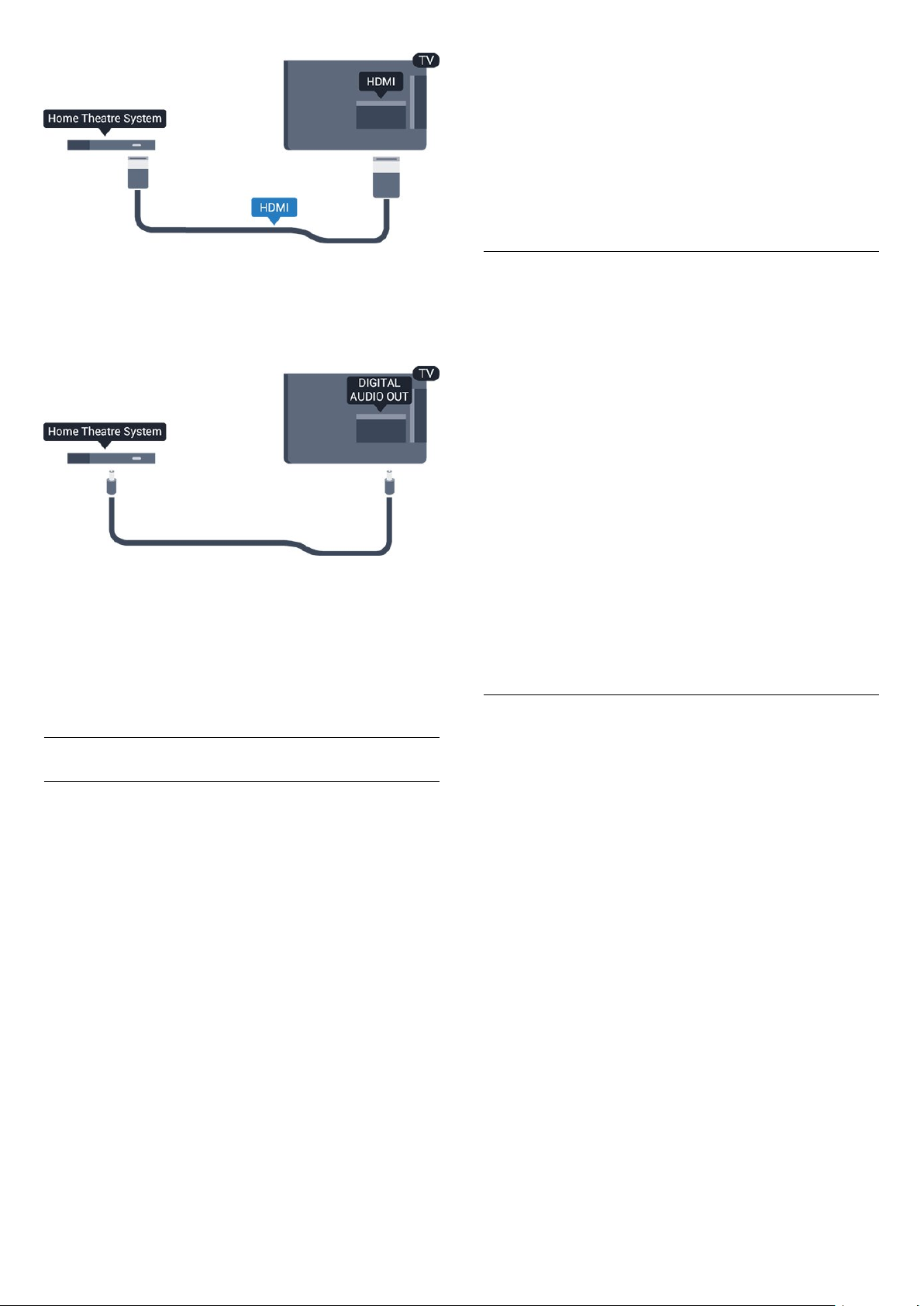
So deaktivieren Sie die Tonverzögerung:
1. Drücken Sie , wählen Sie Einstellung, und
drücken Sie anschließend OK.
2. Wählen Sie TV-Einstellungen > Ton > Erweitert >
Tonverzögerung aus.
3. Wählen Sie Aus, und drücken Sie die Taste OK.
4. Drücken Sie gegebenenfalls mehrmals , um das
Menü zu beenden.
Wenn das Home Entertainment-System keinen HDMI
ARC-Anschluss aufweist, verwenden Sie ein
optisches Audiokabel (Toslink), um den Ton des
Fernsehers an das Home Entertainment-System zu
übertragen.
Audio-Video-Synchronisierung (Sync)
Wenn der Ton nicht dem Video auf dem Bildschirm
entspricht, können Sie bei den meisten Home
Entertainment-Systemen mit Disc-Player eine
Verzögerung einstellen, um Ton und Video
aneinander anzupassen.
Tonversatz Audioausgang
Wenn es nicht möglich ist, eine Verzögerung am
Home Entertainment-System einzustellen, können
Sie am Fernseher die Tonsynchronisierung festlegen.
Sie können einen Versatz einstellen, der die
erforderliche Zeit, die das Home EntertainmentSystem zur Tonverarbeitung benötigt, kompensiert.
Legen Sie den Wert in Schritten von 1 ms fest. Die
Maximaleinstellung beträgt 12 ms. Die Einstellung für
die Tonverzögerung sollte eingeschaltet sein.
So synchronisieren Sie den Ton am Fernseher:
1. Drücken Sie , wählen Sie Einstellung, und
drücken Sie anschließend OK.
2. Wählen Sie TV-Einstellungen > Ton > Erweitert >
Tonversatz Audioausgang aus.
3. Legen Sie den Tonversatz mithilfe des
Schiebereglers fest, und drücken Sie OK.
4. Drücken Sie gegebenenfalls mehrmals , um das
Menü zu beenden.
Audioausgangsformat
Audioausgangseinstellungen
Tonverzögerung
Wenn ein Home Entertainment-System (HES)
angeschlossen ist, sollten Sie das Bild auf dem
Fernseher mit dem Ton des HES synchronisieren.
Automatische Audio-Video-Synchronisierung
Bei den neuen Home Entertainment-Systemen von
Philips erfolgt die Audio-Video-Synchronisierung
stets automatisch und korrekt.
Audio-Sync-Verzögerung
Bei einigen Home Entertainment-Systemen muss die
Audio-Sync-Verzögerung möglicherweise angepasst
werden, um Ton und Bild zu synchronisieren. Erhöhen
Sie am HES den Verzögerungswert, bis Bild und Ton
übereinstimmen. Es kann eine Verzögerung von
180 ms erforderlich sein. Weitere Informationen
finden Sie im HES-Benutzerhandbuch. Wenn ein
Verzögerungswert am HES eingestellt ist, müssen Sie
die Tonverzögerung am Fernseher ausschalten.
Wenn Sie ein Home Entertainment-System (HES) mit
Mehrkanal-Tonverarbeitung, wie z. B. Dolby Digital,
DTS® oder ähnliche Funktionen, verwenden, legen
Sie als Audioausgangsformat "Mehrkanal" fest. Mit
"Mehrkanal" kann der Fernseher komprimierte
Mehrkanal-Tonsignale eines Fernsehprogramms oder
angeschlossenen Players an das Home
Entertainment-System senden. Wenn Sie ein Home
Entertainment-System ohne MehrkanalTonverarbeitung verwenden, wählen Sie "Stereo" aus.
So legen Sie das Audioausgangsformat fest:
1. Drücken Sie , wählen Sie Einstellung, und
drücken Sie anschließend OK.
2. Wählen Sie TV-Einstellungen > Ton > Erweitert >
Audioausgangsformat aus.
3. Wählen Sie Mehrkanal oder Stereo aus.
4. Drücken Sie gegebenenfalls mehrmals , um das
Menü zu beenden.
10

Pegel Audio-Ausgang
Verwenden Sie die Lautstärkeanpassung des
Audioausgangs, um die Lautstärke des Fernsehers
und des Home Entertainment-Systems anzugleichen,
wenn Sie zwischen den beiden Geräten wechseln.
Unterschiede bei der Lautstärke können durch eine
unterschiedliche Tonverarbeitung verursacht werden.
So gleichen Sie Lautstärkeunterschiede an:
1. Drücken Sie , wählen Sie Einstellung, und
drücken Sie anschließend OK.
2. Wählen Sie TV-Einstellungen > Ton > Erweitert >
Lautstärkeanpassung des Audioausgangs aus.
3. Wenn der Lautstärkeunterschied sehr groß ist,
wählen Sie Mehr aus. Wenn der
Lautstärkeunterschied gering ist, wählen Sie Weniger
aus.
Drücken Sie gegebenenfalls mehrmals , um das
Menü zu beenden.
Die Lautstärkeanpassung des Audioausgangs wirkt
sich auf den optischen Audioausgang und die HDMI
ARC-Tonsignale aus.
3.7
Blu-ray Disc-Player
Schließen Sie den Blu-ray Disc-Player über ein High
Speed-HDMI-Kabel an den Fernseher an.
Wenn der Blu-ray Disc-Player über EasyLink HDMICEC verfügt, können Sie den Player mit der
Fernbedienung des Fernsehers steuern.
3.8
Probleme mit dem HES-Sound
Sound mit lauten Geräuschen
Wenn Sie ein Video von einem angeschlossenen USBLaufwerk oder Computer wiedergeben, ist die
Soundwiedergabe von Ihrem Home EntertainmentSystem möglicherweise verzerrt.
1. Drücken Sie , wählen Sie Einstellung, und
drücken Sie anschließend OK.
2. Wählen Sie TV-Einstellungen > Ton > Erweitert >
Audioausgangsformat aus.
Kein Ton
Wenn der Fernseher über Ihr Home EntertainmentSystem keinen Ton wiedergibt, überprüfen Sie
Folgendes ...
- Überprüfen Sie, ob das HDMI-Kabel mit einem
HDMI ARC-Anschluss über das Home EntertainmentSystem verbunden ist. Alle HDMI-Anschlüsse am
Fernseher verfügen über HDMI ARC.
- Prüfen Sie, ob die Einstellung HDMI ARC auf dem
Fernseher eingeschaltet ist.
Öffnen Sie > Einstellung > TV-Einstellungen >
Ton > Erweitert > HDMI 1 – ARC .
DVD-Player
Verbinden Sie den DVD-Player über ein HDMI-Kabel
mit dem Fernseher.
Alternativ können Sie ein SCART-Kabel verwenden,
wenn das Gerät keinen HDMI-Anschluss aufweist.
Wenn der DVD-Player über HDMI angeschlossen ist
und über EasyLink CEC verfügt, können Sie den
Player mit der Fernbedienung des Fernsehers
steuern.
3.9
Spielkonsole
11
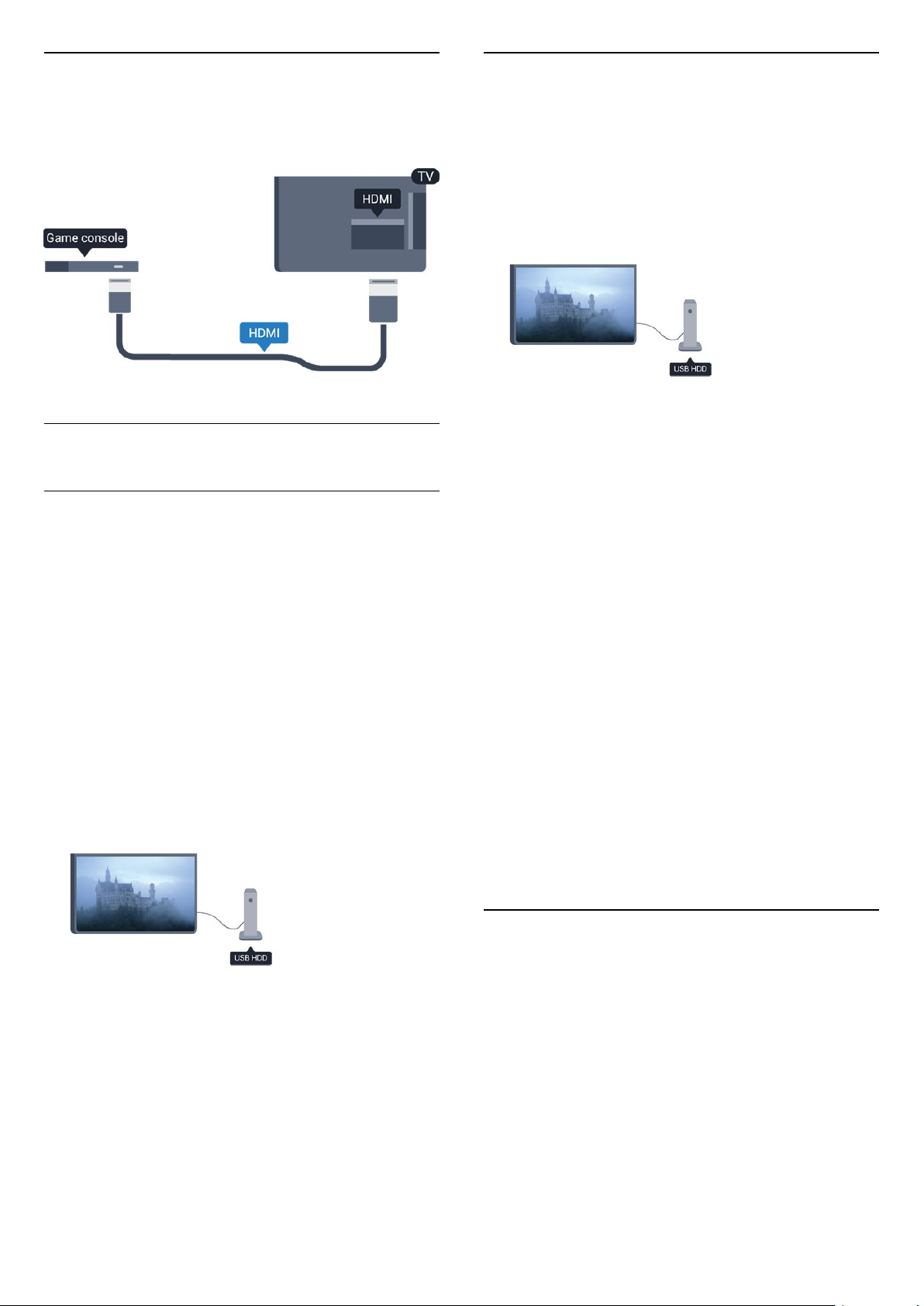
HDMI
Installation
Beste Qualität erzielen Sie, wenn Sie ein High SpeedHDMI-Kabel zum Anschließen der Spielkonsole an
den Fernseher verwenden.
3.10
USB-Festplatte
Was wird benötigt?
Wenn Sie eine USB-Festplatte anschließen, können
Sie eine Fernsehsendung zeitversetzt ansehen oder
aufnehmen. Bei der Fernsehsendung muss es sich um
eine digitale Übertragung handeln (DVB-Übertragung
o. Ä.).
So halten Sie die Wiedergabe an:
Zum zeitversetzten Fernsehen benötigen Sie eine
USB 2.0-kompatible Festplatte mit mindestens
32 GB Speicher.
So nehmen Sie Sendungen auf:
Um Sendungen zeitversetzt anzusehen oder
aufzunehmen, benötigen Sie mindestens 250 GB
Speicher.
Bevor Sie eine Sendung anhalten oder aufnehmen
können, müssen Sie eine USB-Festplatte anschließen
und formatieren.
1. Schließen Sie die USB-Festplatte an einen der
USB-Anschlüsse am Fernseher an. Schließen Sie
während des Formatierens kein weiteres USB-Gerät
an die anderen USB-Anschlüsse an.
2. Schalten Sie die USB-Festplatte und den Fernseher
ein.
3. Schalten Sie auf einen digitalen Sender, und
drücken Sie (Pause). Dadurch wird die
Formatierung gestartet.
Folgen Sie den Anweisungen auf dem Bildschirm.
Entfernen Sie die USB-Festplatte auch nach der
Formatierung nicht.
Warnung
Die USB-Festplatte wird speziell für diesen Fernseher
formatiert. Sie können daher die gespeicherten
Aufnahmen auf keinem anderen Fernseher oder PC
verwenden. Verwenden Sie keine PC-Anwendung
zum Kopieren oder Bearbeiten von Aufnahmedateien
auf der USB-Festplatte. Dies beschädigt die
Aufnahmen. Wenn Sie eine weitere USB-Festplatte
formatieren, geht der Inhalt der vorigen verloren.
Wenn Sie eine auf dem Fernseher installierte USBFestplatte für einen Computer verwenden möchten,
muss diese neu formatiert werden.
TV-Guide
Bevor Sie eine USB-Festplatte kaufen, sollten Sie
überprüfen, ob Sie in Ihrem Land digitale
Fernsehsender aufnehmen können.
Drücken Sie auf der Fernbedienung TV GUIDE .
Wenn auf der TV-Guide-Seite eine Aufnahmeoption
angezeigt wird, können Sie Sendungen digitaler
Fernsehprogramme aufnehmen.
3.11
USB-Flashlaufwerk
Sie können Fotos, Musik oder Videos von einem
angeschlossenen USB-Flashlaufwerk wiedergeben.
Stecken Sie ein USB-Flashlaufwerk in einen der
USB-Anschlüsse des eingeschalteten Fernsehers.
12

Der Fernseher erkennt das Flashlaufwerk und öffnet
eine Liste mit dessen Inhalten.
Wenn die Inhaltsliste nicht automatisch angezeigt
wird, drücken Sie SOURCE , und wählen Sie USB
aus. Drücken Sie anschließend OK.
Um die Wiedergabe der Inhalte auf dem USBFlashlaufwerk zu beenden, drücken Sie EXIT ,
oder wählen Sie eine andere Aktivität aus.
Wenn Sie das USB-Flashlaufwerk vom Fernseher
trennen möchten, können Sie es jederzeit
herausziehen.
3.12
Camcorder
mit dem Fernseher.
Über DVI-HDMI
Als Alternative können Sie einen DVI-HDMI-Adapter
zum Anschließen des PCs an den HDMI-Anschluss
und ein Audio-L/R-Kabel (3,5 mm StereoMiniklinkenbuchse) am Anschluss AUDIO IN L/R an
der Rückseite des Fernsehers verwenden.
Einstellungen
Ideale Bildschirmeinstellungen
Wenn Ihr Computer als Gerät des Typs PC im
Quellenmenü hinzugefügt wird (Liste aller
Anschlüsse), werden am Fernseher automatisch die
idealen PC-Einstellungen vorgenommen.
Wenn Sie Ihren Computer zum Ansehen von Filmen
oder für Spiele nutzen, möchten Sie möglicherweise
die idealen Fernseh- oder Spieleeinstellungen auf
dem Fernseher einstellen.
So stellen Sie die idealen Einstellungen manuell auf
dem Fernseher ein:
1. Drücken Sie , wählen Sie Einstellung, und
drücken Sie anschließend OK.
HDMI
Beste Qualität erzielen Sie, wenn Sie ein HDMI-Kabel
zum Anschließen des Camcorders an den Fernseher
verwenden.
3.13
Computer
2. Wählen Sie TV-Einstellungen > Bild > Erweitert
> Spiel oder Computer, und drücken Sie OK.
3. Wählen Sie Spiel (für Spiele) oder Computer (für
Filme), und drücken Sie OK.
4. Drücken Sie gegebenenfalls mehrmals , um das
Menü zu beenden.
Achten Sie darauf, die Einstellung "Spiel oder
Computer" wieder auf Computer zu setzen, wenn
Sie mit dem Spielen fertig sind.
3.14
Kopfhörer (Für
Fernsehermodelle 4000,
4100, 6300)
Sie können Kopfhörer am
Verbinden
Sie können Ihren Computer an den Fernseher
anschließen, und den Fernseher als
Computerbildschirm verwenden.
Über HDMI
Verbinden Sie den Computer über ein HDMI-Kabel
Anschluss
des Fernsehers
anschließen. Dies ist ein
Anschluss für einen 3,5 mm
Mini-Klinkenstecker. Sie
können die Lautstärke der
13
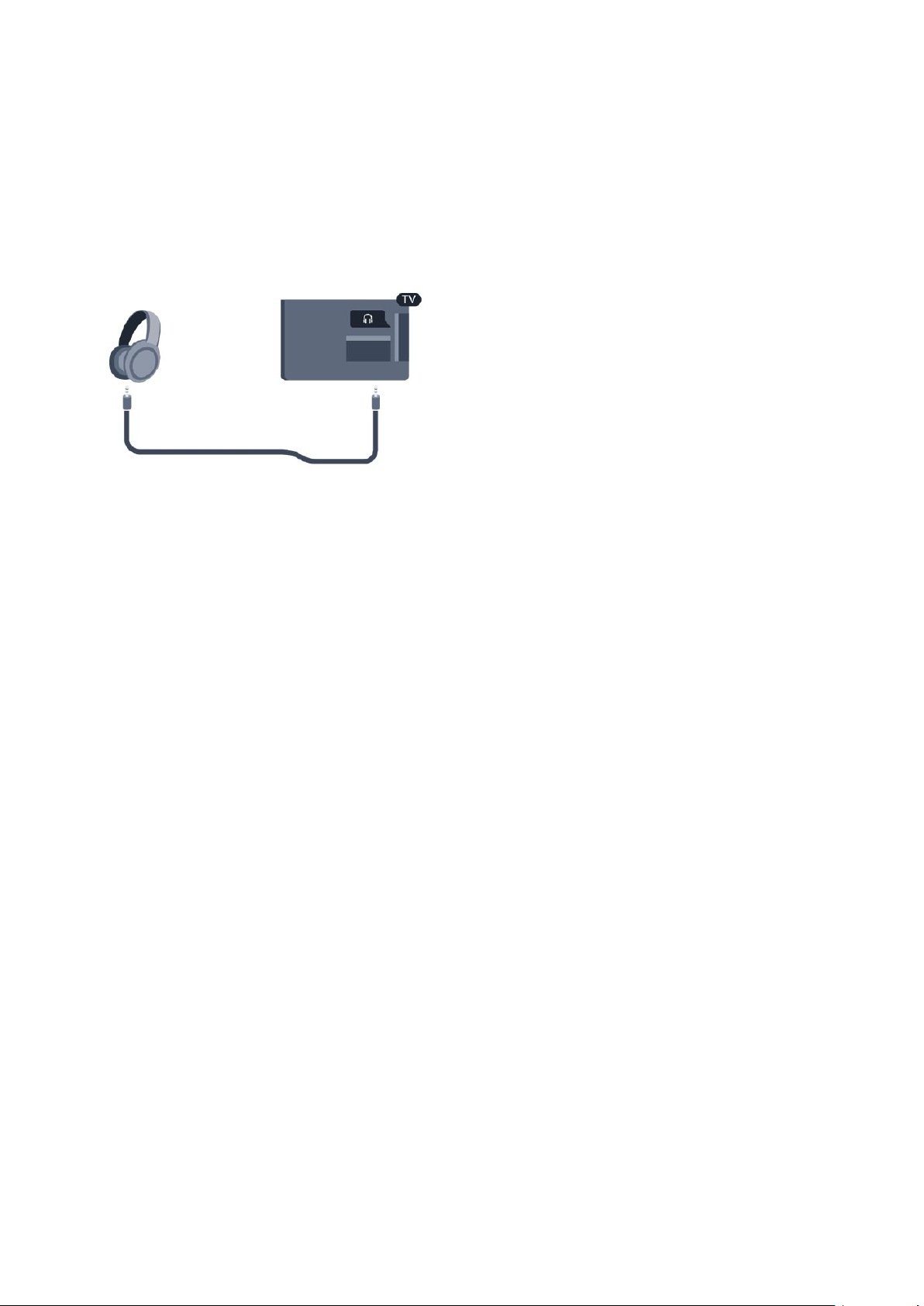
Kopfhörer getrennt einstellen.
So stellen Sie die Lautstärke ein:
1. Drücken Sie , wählen Sie Einstellung, und
drücken Sie anschließend OK.
2. Wählen Sie TV-Einstellungen > Ton >
Kopfhörerlautstärke, und drücken Sie OK.
3. Drücken Sie (nach oben) oder (nach unten),
um die Lautstärke einzustellen.
4. Drücken Sie gegebenenfalls mehrmals , um das
Menü zu beenden.
14

4
Einschalten
4.1
Ein oder Standby (Für
Fernsehermodelle 6300)
Stellen Sie sicher, dass Sie
das Netzkabel an der
Rückseite des Fernsehers
eingesteckt haben, bevor Sie
den Fernseher einschalten.
Wenn die rote Standby-Leuchte aus ist, drücken Sie
den Joystick auf der rechten Seite oder der Rückseite
des Fernsehers, um den Fernseher in den StandbyModus zu versetzen. Die rote Standby-Leuchte
leuchtet auf.
Während der Fernseher sich im Standby-Modus
befindet, drücken Sie auf der Fernbedienung, um
den Fernseher einzuschalten.
Umschalten in den Standby-Modus
Drücken Sie zum Umschalten in den StandbyModus auf der Fernbedienung.
Ausschalten
Um den Fernseher auszuschalten, drücken Sie den
Joystick auf der rechten Seite oder der Rückseite. Die
rote Anzeige ist ausgeschaltet. Der Fernseher ist zwar
noch mit der Stromversorgung verbunden, verbraucht
jedoch nur sehr wenig Energie.
Um den Fernseher vollständig auszuschalten, ziehen
Sie den Netzstecker heraus.
Ziehen Sie dazu niemals am Kabel, sondern immer
am Stecker. Stellen Sie sicher, dass der Zugang zum
Netzstecker, Netzkabel und zur Steckdose jederzeit
frei ist.
15

5
Fernbedienung
5.1
Tastenübersicht (Für
Fernsehermodelle 6300)
Oben
Standby / Ein
1.
Einschalten des Fernsehers oder Umschalten in den
Standby-Modus.
2. Wiedergabe -Tasten
- Wied. zum Starten der Wiedergabe
- Pause zum Anhalten der Wiedergabe
- Stopp zum Beenden der Wiedergabe
- Rücklauf zum Aktivieren des Rücklaufs
- Vorlauf zum Aktivieren des Vorlaufs
- Aufnehmen zum Aufnehmen der Wiedergabe
3. INFO
Öffnen oder Schließen der Programminformationen.
4. BACK
Umschalten zum zuletzt ausgewählten Sender.
Verlassen eines Menüs, ohne eine Änderung der
Einstellungen vorzunehmen.
5. HOME
Öffnen oder Schließen des Home-Menüs.
6. EXIT
Zurückkehren zur Programmwiedergabe.
7. OPTIONS
Öffnen bzw. Schließen des Optionsmenüs.
8. Taste OK
Bestätigen einer Auswahl oder Einstellung.
9. Pfeil-/Navigationstasten
Navigieren nach unten, oben, links und rechts.
10. LIST
Öffnen oder Schließen der Senderliste.
Unten
3.
Auswählen einer Ambilight-Einstellung.
4. SETUP
Öffnen des Einstellungsmenüs.
5. FORMAT
Öffnen oder Schließen des Bildformatmenüs.
Ambilight
Intermezzo
1. SOURCES
Öffnen oder Schließen des Quellenmenüs (Liste der
verbundenen Geräte).
2. Farbtasten
Die Funktion der Tasten ergibt sich jeweils aus den
Anweisungen auf dem Bildschirm.
1. Lautstärke
Einstellen der Lautstärke.
2. Zifferntasten und Tasten zur Texteingabe
Direktes Auswählen eines Fernsehsenders oder
Eingeben von Text.
3. SUBTITLE
Ein-/Ausschalten oder automatisches Einblenden der
Untertitel.
TV GUIDE
4.
Öffnen oder Schließen des TV-Guides.
5. Stummschalten
Aus-/Einschalten des Tons.
6. Sender
Umschalten zum nächsten oder vorherigen Sender in
der Senderliste, Öffnen der nächsten oder vorherigen
Seite im Videotext oder Starten des nächsten oder
vorherigen Kapitels auf einer Disc.
7. TEXT
Öffnen oder Schließen von Text/Videotext.
16

5.2
IR-Sensor
Der Fernseher kann Befehle von einer Fernbedienung
empfangen, die Infrarot (IR) zur Befehlsübertragung
verwendet. Achten Sie bei der Verwendung einer
derartigen Fernbedienung darauf, dass die
Fernbedienung stets auf den Infrarotsensor an der
Vorderseite des Fernsehers gerichtet ist.
5.3
Batterien
1. Schieben Sie die Batterieabdeckung in die durch
den Pfeil angegebene Richtung.
2. Tauschen Sie die alten Batterien durch zwei
Batterien des Typs AAA, LR03, 1,5 V aus.
Vergewissern Sie sich, dass die Polungen + und - der
Batterien richtig ausgerichtet sind.
3. Setzen Sie die Batterieabdeckung wieder auf.
4. Schieben Sie sie zurück, bis sie hörbar einrastet.
Entnehmen Sie die Batterien, wenn Sie die
Fernbedienung über einen längeren Zeitraum nicht
verwenden.
Entsorgen Sie alte Batterien sicher entsprechend der
für das Nutzungsende geltenden Anweisungen.
5.4
Pflege
Die Fernbedienung wurde mit einer kratzfesten
Beschichtung behandelt.
Reinigen Sie die Fernbedienung mit einem weichen,
feuchten Tuch. Verwenden Sie dabei keine
Substanzen wie Alkohol, Chemikalien oder
Haushaltsreiniger.
17

6
Fernsehsender
6.1
Wiedergabe von
Fernsehsendern
Wechseln von Sendern (Für
Fernsehermodelle 6300)
nächste oder vorangehende Seite anzuzeigen,
drücken Sie + oder .
Wenn Sie die Senderliste schließen möchten, ohne zu
einem anderen Sender zu wechseln, drücken Sie
erneut LIST .
Radiosender
Wenn digitale Sendungen verfügbar sind, werden
während der Installation auch digitale Radiosender
installiert. Sie können wie bei Fernsehprogrammen
zwischen Radiosendern wechseln.
Drücken Sie zum Fernsehen
. Der Fernseher schaltet
automatisch auf den Sender,
den Sie zuletzt angesehen
haben.
Drücken Sie alternativ , um das Home-Menü zu
öffnen. Wählen Sie TV aus, und drücken Sie OK.
Um den Sender zu wechseln, drücken Sis
oder . Wenn Ihnen die Sendernummer
bekannt ist, können Sie diese über die Zifferntasten
eingeben.
Drücken Sie danach OK, um den Sender zu
wechseln.
Wenn Sie zurück zum zuvor wiedergegebenen Sender
wechseln möchten, drücken Sie .
So wechseln Sie zu einem Sender in der Senderliste
Drücken Sie beim Fernsehen die Taste LIST , um
die Senderlisten zu öffnen.
Programmliste
Anzeigen der Senderliste "Alle"
1. Drücken Sie beim Fernsehen die Taste LIST, um
die Senderliste zu öffnen.
2. Drücken Sie die Taste OPTIONS , um das
Optionsmenü zu öffnen.
3. Wählen Sie Liste. Anschließend können Sie Alle,
Favoriten, Radio und Neue Sender auswählen.
Bevorzugte Sender
Sie können eine Favoriten-Senderliste erstellen, in
der nur ihre bevorzugten Sender gespeichert werden.
Wenn die Favoriten-Senderliste ausgewählt ist und
Sie durch die Sender schalten, werden nur Ihre
bevorzugten Sender angezeigt.
Erstellen der Favoriten-Senderliste
1. Drücken Sie beim Fernsehen die Taste LIST, um
die Senderliste zu öffnen.
2. Wählen Sie den Sender, der als Favorit
gekennzeichnet werden soll, und drücken
Sie OPTIONS .
3. Wählen Sie Favoriten hinzufügen, und drücken Sie
OK. Der ausgewählte Sender wird mit einem
gekennzeichnet.
4. Drücken Sie , um den Vorgang abzuschließen.
Die Sender werden der Favoritenliste hinzugefügt.
5. Um einen Sender aus der Favoritenliste zu löschen,
wählen Sie den mit gekennzeichneten Sender aus.
Drücken Sie dann OPTIONS , wählen Sie
Favoriten entfernen, und drücken Sie OK.
Sortieren
Die Senderliste kann mehrere Seiten lang sein. Um die
Sie können Sender in der Favoriten-Senderliste neu
sortieren bzw. verschieben.
1. Markieren Sie in der Senderliste Favoriten den
Sender, den Sie neu sortieren möchten.
2. Drücken Sie OPTIONS.
3. Wählen Sie Neu anordnen aus, und drücken Sie
OK.
4. Wählen Sie den Sender, den Sie neu sortieren
möchten, und drücken Sie OK.
18

5. Drücken Sie die Navigationstasten, um den
markierten Sender an eine andere Position zu
verschieben, und drücken Sie dann OK.
6. Drücken Sie abschließend OPTIONS.
7. Wählen Sie Umsortieren beenden, und drücken Sie
OK.
Sie können einen weiteren Sender markieren und die
oben beschriebenen Schritte erneut ausführen.
Hinzufügen oder Löschen von Favoriten in anderen
Senderlisten
Sie können Fernseh- oder Radiosender auch in den
Senderlisten Alle, Radio und Neu als Favoriten
markieren.
Wählen Sie den Sender, den Sie der Favoritenliste
hinzufügen möchten, in diesen Listen aus, und
drücken Sie
OPTIONS. Wählen Sie Favoriten
hinzufügen, und drücken Sie OK.
Der ausgewählte Sender wird mit einem
gekennzeichnet.
Um einen Sender aus der Favoritenliste zu löschen,
wählen Sie Favoriten entfernen, und drücken Sie OK.
Sender umbenennen
Sie können Sender in der Senderliste umbenennen.
1. Wählen Sie den umzubenennenden Sender in einer
der Senderlisten aus.
2. Drücken Sie OPTIONS .
3. Wählen Sie Umbenennen aus, und drücken Sie
OK.
Sperren von Sendern
Damit Kinder bestimmte Sender oder Sendungen
nicht wiedergeben, können Sie Sender oder
Sendungen mit Altersfreigabe sperren.
Sperren von Sendern
Wenn Sie nicht möchten, dass Kinder einen
bestimmten Sender ansehen, können Sie diesen
Sender sperren. Um einen gesperrten Sender
wiederzugeben, müssen Sie den
Kindersicherungscode eingeben. Bei
angeschlossenen Geräten können Sie keine Sender
sperren.
So sperren Sie einen Sender:
1. Drücken Sie beim Fernsehen die Taste LIST, um
die Senderliste zu öffnen.
2. Wählen Sie in einer beliebigen Liste den Sender
aus, den Sie sperren möchten.
3. Drücken Sie OPTIONS , und wählen Sie Sender
sperren. In den Senderlisten wird ein gesperrter
Sender mit einem Schloss gekennzeichnet.
Senderliste aus. Drücken Sie OPTIONS , und
wählen Sie Programm entsperren. Sie werden zur
Eingabe des Kindersicherungscodes aufgefordert.
Berechtigung durch Eltern
Damit Kinder keine Sendungen sehen, die für ihr Alter
ungeeignet sind, können Sie eine Altersfreigabe
festsetzen.
Einige digitale Sendeanstalten haben eine
Altersfreigabe in ihre Sendungen integriert. Wenn die
Freigabe gleich oder höher als das eingegebene Alter
Ihres Kindes ist, wird die entsprechende Sendung
gesperrt.
Um eine gesperrte Sendung wiederzugeben, müssen
Sie den Code für die Kindersicherung eingeben. Die
Altersfreigabe ist für alle Sender eingestellt.
So legen Sie eine Altersfreigabe fest:
1. Drücken Sie , wählen Sie Einstellung, und
drücken Sie anschließend OK.
2. Wählen Sie Sendereinstellungen >
Kindersicherung > Altersfreigabe aus, und drücken
Sie OK.
3. Geben Sie einen 4-stelligen Sperrcode ein. Geben
Sie einen 4-stelligen Sperrcode ein, und bestätigen
Sie Ihre Eingabe. Sie können jetzt eine Altersfreigabe
festlegen.
4. Legen Sie das Alter fest, und drücken Sie OK.
5. Drücken Sie gegebenenfalls mehrmals , um das
Menü zu beenden.
6. Um die elterliche Altersfreigabe zu deaktivieren,
wählen Sie als Alterseinstellung Keine aus.
Zum Aufheben der Programmsperre wird der Code
abgefragt. Für einige Sendeanstalten/Anbieter
werden nur Sendungen mit einer höheren
Altersfreigabe gesperrt.
Einstellen oder Ändern des Kindersicherungscodes
So legen Sie den Kindersicherungscode fest oder
ändern den aktuellen Code:
1. Drücken Sie , wählen Sie Einstellung, und
drücken Sie anschließend OK.
2. Wählen Sie Sendereinstellungen >
Kindersicherung > Code ändern aus, und drücken Sie
OK.
3. Wenn Sie bereits einen Code eingestellt haben,
geben Sie den aktuellen Kindersicherungscode und
dann zwei Mal den neuen Code ein.
Der neue Code ist nun eingestellt.
Sie haben Ihren Code vergessen?
Falls Sie den Kindersicherungscode vergessen haben,
können Sie ihn durch Eingabe von 8888
überschreiben.
Um einen Sender zu entsperren, wählen Sie ihn in der
19
